Инструкция к пульту управления от кондиционера Toshiba
Содержание
- 1 Важно знать
- 2 Базовая настройка
- 3 Что означают кнопки?
- 3.1 ON/OFF (ВКЛ/ВЫКЛ)
- 3.2 MODE (Выбор режима работы)
- 3.3 MY MODE (Сохранение пользовательских настроек)
- 3.4 SWING (Регулировка горизонтальных жалюзи)
- 3.5 FIX (Регулировка вертикальных жалюзи)
- 3.6 LED (Вкл/выкл. подсветки)
- 3.7 ECO Sleep (Вкл. режима сна)
- 3.8 Кнопки ▲ и ▼ (Увелич/уменьш. параметров)
- 3.9 TIMER ON/ TIMER OFF (Настройка таймера включение/отключения кондиционера)
- 3.10 TURBO или HIGH POWER (Интенсивный режим работы)
- 3.11 FOLLOW ME (Вкл. режима слежения)
- 4 Итоги
Кондиционеры Toshiba поставляются вместе с удобным пультом дистанционного управления. Он очень похож на пульты от других производителей, но имеет ряд особенностей. Так, например, на корпусе Toshiba пульта расположены кнопки, отвечающие за функции, которые присущи только кондиционерам этого бренда.
Чтобы насладиться всеми преимуществами этих функций, важно правильно настроить их. Если под рукой не оказалось инструкции, прочтите нашу статью. Здесь мы подробно рассказываем об основных особенностях, которые стоит учитывать.
Важно знать
Пульт управления кондиционером — это технически сложное устройство, поэтому важно учитывать ряд нюансов, чтобы ненароком не сократить срок его службы. В противном случае пульт может выйти из строя и вам придется приобрести его универсального собрата, чтобы управлять кондиционером Toshiba.
На что обратить внимание:
- Для питания пульта используйте две щелочные батарейки. Раз в полгода заменяйте их на новые. Если не используете пульт больше месяца, достаньте батарейки, чтобы избежать протечек;
- При настройке кондиционера направляйте пульт в сторону настенного блока. Максимальное расстояние от пульта до кондиционера — не более восьми метров;
- Между пультом и кондиционером Toshiba не должны находиться посторонние предметы, вроде дверей, штор и других материалов.
 Они могут препятствовать прохождению сигнала от пульта к кондиционеру;
Они могут препятствовать прохождению сигнала от пульта к кондиционеру; - Храните Toshiba пульт вдали от прямых солнечных лучей, воды, маленьких детей и домашних животных;
- Не допускайте падение пульта или иные механические повреждения. Также для нажатия на кнопки не стоит использовать острые предметы.
Базовая настройка
Далее мы расскажем, как с помощью Toshiba пульта вы можете быстро и легко настроить ваш кондиционер Toshiba, если вы не любите копаться в технике и не хотите разбираться в назначении каждой кнопки. Приступим:
- Включите кондиционер, нажав на кнопку «ON/OFF». Вы должны услышать громкий звуковой сигнал. Также на корпусе кондиционера должна загореться зеленая лампочка;
- После включения по умолчанию будет установлена программа охлаждения и температура +25 градусов. Если эти настройки вас устраивают, можете отложить пульт в сторону;
- Если вы хотите задать свои параметры, последовательно нажимайте на кнопку «MODE», при этом смотрите на дисплей пульта.
 При каждом нажатии будет выбираться один из режимов работы (авто (AUTO), охл (COOL), осуш (DRY), нагрев (HEAT), вентил (FAN)) и на дисплее вы увидите, какой именно режим выбран в данный момент;
При каждом нажатии будет выбираться один из режимов работы (авто (AUTO), охл (COOL), осуш (DRY), нагрев (HEAT), вентил (FAN)) и на дисплее вы увидите, какой именно режим выбран в данный момент; - Отрегулируйте температуру с помощью кнопок ▲ и ▼;
- Отрегулируйте направление потока воздуха, нажав на кнопку «SWING». После нажатия вы увидите, как направляющие, расположенные в корпусе кондиционера, начнут двигаться вверх-вниз. После повторного нажатия они зафиксируются в своем положении.
Это базовая настройка, она не предполагает включение каких-либо дополнительных функций. Если вы хотите детальнее разобраться в функциях, прочтите статью до конца.
Что означают кнопки?
Кондиционеры Toshiba функциональны и современны, а это значит, что они оснащаются не только базовым функционалом, но и дополнительными возможностями. Чтобы раскрыть все преимущества сплит-системы, ее нужно правильно настроить с помощью пульта управления.
Давайте подробнее разберемся, что означают кнопки на пульте ДУ.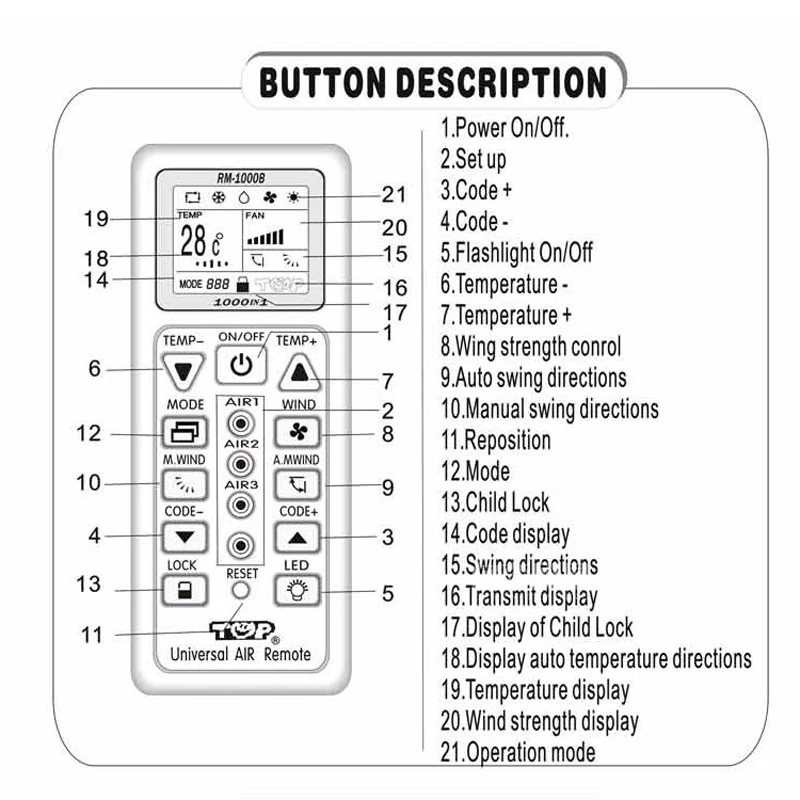
ON/OFF (ВКЛ/ВЫКЛ)
Нажмите для начала работы. Нажмите еще раз для остановки.
MODE (Выбор режима работы)
Поочередно нажимайте на эту кнопку, чтобы переключать режимы работы кондиционера. Всего предусмотрено несколько режимов: авто (AUTO), охлаждение (COOL), осушение (DRY), нагрев (HEAT), вентилирование (FAN).
MY MODE (Сохранение пользовательских настроек)
Если в большинстве случаев вы используете один и тот же режим и при этом не хотите настраивать кондиционер при каждом включении, нажмите кнопку «MODE» перед тем, как нажать «MODE». Так вы сохраните свои настройки и сможете вернуться к ним в любой момент.
SWING (Регулировка горизонтальных жалюзи)
С помощью этой кнопки можно отрегулировать направление потока воздуха. При однократном нажатии жалюзи начинают двигаться, при повторном — фиксируются в своем положении.
FIX (Регулировка вертикальных жалюзи)
Помимо горизонтальных жалюзи в корпусе кондиционера есть еще и вертикальные. Их так же можно отрегулировать. При каждом нажатии кнопки угол вертикальной направляющей будет изменяться на несколько градусов.
Их так же можно отрегулировать. При каждом нажатии кнопки угол вертикальной направляющей будет изменяться на несколько градусов.
LED (Вкл/выкл. подсветки)
Если ночью вам мешает подсветка настенного блока, ее можно отключить, нажав на эту кнопку. При повторном нажатии подсветка включится. А если задержать кнопку «LED» на 2-3 секунды, то запустится режим самоочистки блока кондиционера от избыточной влаги и болезнетворных микроорганизмов.
Обратите внимание! Функция самоочистки не заменит полноценную дезинфекцию, которую необходимо проводить регулярно. Эту работу можно доверить профессионалам или выполнить самостоятельно в домашних условиях.
ECO Sleep (Вкл. режима сна)
В режиме сна кондиционер издает меньше шума и автоматически понижает температуру воздуха на несколько градусов. Согласно исследованиям, это благоприятно влияет на сон человека. При однократном кнопки нажатии функция включается, при повторном — выключается.
Читайте также: Режим Sleep в современном кондиционере: зачем он нужен?
Кнопки ▲ и ▼ (Увелич/уменьш.
 параметров)
параметров)Кнопки, с помощью которых можно отрегулировать температуру на 1 градус больше или меньше.
TIMER ON/ TIMER OFF (Настройка таймера включение/отключения кондиционера)
Вы можете заранее настроить таймер включения или отключения кондиционера. На кнопку необходимо нажать несколько раз, чтобы установить желаемое время. В некоторых моделях часы и минуты регулируются кнопками ▲ и ▼.
TURBO или HIGH POWER (Интенсивный режим работы)
В турборежиме кондиционер выполняет свои функции интенсивнее, а значит быстрее охлаждает, нагревает, осушает или вентилирует помещение (в зависимости от выбранного ранее режима «MODE»). При однократном нажатии на кнопку функция включается, при повторном нажатии — выключается.
FOLLOW ME (Вкл. режима слежения)
В режиме слежения кондиционер сам определяет, в какой части комнаты находятся люди и домашние животные, и направляет потоки воздуха в другую сторону.
Итоги
Не стоит печалиться, если мануал к пульту безвозвратно потерян. В этой статье мы рассказали о базовых правилах, которые необходимо знать каждому пользователю. В комментариях ниже вы можете поделиться своим опытом по настройке и эксплуатации кондиционера Toshiba. Желаем удачи!
В этой статье мы рассказали о базовых правилах, которые необходимо знать каждому пользователю. В комментариях ниже вы можете поделиться своим опытом по настройке и эксплуатации кондиционера Toshiba. Желаем удачи!
Пульт для кондиционера Toshiba WH-E1NE (Универсальный)
Универсальный пульт для кондиционеров позволяет заменить ваш старый пульт и снова включит кондиционер в работу как и прежде. И у вас снова будет комфортная температура.
Универсальный пульт для кондиционеров – помощником при управлении кондиционером (сплит-системой). Удобные кнопки и простота настройки – позволяют заменить ваш старый пульт и с его помощью вы снова можете управлять вашим кондиционером без лишних хлопот.
Этот пульт может подойти, даже если вашего кондиционера нет в списке.
Универсальный специализированный пульт предназначен для управления кондиционерами с 6000 кодами, подходит для многих мировых брендов; старых и новых моделей. Пульт имеет жидкокристаллический дисплей, часы с таймером включения и выключения, отображение температуры в комнате и т.д.
Пульт имеет жидкокристаллический дисплей, часы с таймером включения и выключения, отображение температуры в комнате и т.д.
Настройка
Вставьте две батарейки AAA (R03) согласно полярности, указанной на батарейном отсеке, и выберите один из следующих способов настройки:
Ввод кода:
1. Найдите коды в таблице кодов, в которой сгруппированы коды моделей различных брендов. Выберите название своего бренда и введите первое четырехзначное число из представленных кодов в данной группе. Если первый код не подошел, попробуйте следующий, и делайте перебор кодов из таблицы до тех пор, пока не сможете управлять своим кондиционером. Например, для марки SAMSUNG попробуйте код «0188», если он не подошел, то «0189», и так далее.
2. Один раз нажмите на кнопку выбора режима программирования «SELECT» на дисплее высветится код. По очереди введите четыре цифры выбранного Вами кода. Например: «0188», нажмите «0», «0» перестанет мигать, нажмите «1», «1» перестанет мигать, нажмите «8», «8» перестанет мигать, нажмите последнюю цифру «8», «8» перестанет мигать, ввод кода окончен и настройка завершена.
3. Направьте пульт в сторону кондиционера, затем нажмите кнопку «One Key», и затем проверьте работоспособность пульта. Если все функции работают, настройка прошла успешно, если нет, попробуйте ввести следующий код из данной группы.
Автоматический поиск
Если марка кондиционера неизвестна, или если нужной марки нет в таблице кодов, выполните следующие действия:
1. Наведите пульт на кондиционер, затем необходимо нажать и удерживать кнопку выбора режима «SELECT» в течение пяти секунд, а затем отпустить. Таким образом активируется режим автоматического поиска. Пульт начнет последовательно выдавать сигналы с различными кодировками, а на дисплее будут высвечиваться цифры и постепенно увеличиваться. Как только кондиционер отреагирует на сигнал, нажмите любую кнопку для остановки поиска и подтверждения найденного сигнала.
2. Наведите пульт на кондиционер и снова нажмите кнопку «One Key». Если пульт управляет кондиционером, настройка закончена, если нет, продолжите автопоиск.
Использование кнопки «One Key»
Если необходимо включить кондиционер, направьте на него пульт и нажмите кнопку «One Key». Пульт сам определяет время года по текущей температуре в комнате. Летом температура будет установлена 26 °C. Зимой будет установлена температура 20 °C. Если установленная температура не устраивает, используйте кнопки «TEMP+» или «TEMP-» для установки необходимой температуры.
Установка часов
1. Нажмите кнопку «CLOCK», часы начнут мигать.
2. Нажмите кнопки «TIME+», или «TIME-» чтобы установить текущее время.
3. Повторно нажмите кнопку «CLOCK», часы перестанут мигать, установка времени завершена. Если не нажать кнопку «CLOCK», через пять секунд время установится автоматически.
Таймер включения и выключения
Независимо от того включен кондиционер или нет, можно настроить таймер включения и выключения.
1. Нажмите кратковременно кнопку «TM ON», на дисплее появятся часы и мигающее время. Для установки нужного времени нужно нажать кнопку «TIME+», или «TIME-», а через пять секунд время включения будет подтверждено.
2. Нажмите кратковременно кнопку «One Key», затем «TM OFF», на дисплее появятся часы и мигающее время. Нажмите кнопку «TIME+», или «TIME-» установите нужное время, через пять секунд время выключения будет подтверждено.
Можно устанавливать время в диапазоне 00-24 часа. Для отключения таймера дважды подряд нажмите кнопки «TM ON», или «TM OFF».
После ввода времени таймера пульт должен находиться в зоне управления кондиционером, и направлен в его сторону, иначе установки времени действовать не будут. Для отображения температуры в комнате нужно нажать кнопку «ROOM TEMP» и, примерно через пять секунд пульт вернется в предыдущий режим. Таким образом, данный пульт можно использовать в качестве термометра для контроля температуры в комнате.
Если пульт не используется длительное время, обязательно извлеките батарейки, чтобы избежать утечки электролита, который может повредить устройство. Если дисплей выглядит тускло, необходимо заменить обе батарейки новыми. После установки новых элементов питания не требуется снова настраивать код. Перед любыми настройками пульта проверьте, нет ли помех между настраиваемым пультом дистанционного управления и кондиционером. Действия будут выполняться, только если кондиционер принимает сигнал от пульта.
Перед любыми настройками пульта проверьте, нет ли помех между настраиваемым пультом дистанционного управления и кондиционером. Действия будут выполняться, только если кондиционер принимает сигнал от пульта.
App Store: Toshiba Home AC Control
Описание
Toshiba Home AC Control — это прикладное программное обеспечение, обеспечивающее удобство и удобство работы пользователя. Toshiba предлагает удаленные функции, упрощающие повседневную жизнь. Будучи действительно подключенным объектом, приложение позволяет пользователю управлять одной или несколькими системами кондиционирования воздуха Toshiba в любое время и из любого места.
Особенности
– Включение/выключение одиночного переменного тока, Включение/выключение группового переменного тока и Включение/выключение объединенного переменного тока.
-Режим управления
-Настройка температуры
-Контроль температуры внутри и снаружи
-Управление скоростью вентилятора
-Тихий режим в помещении
-Тихий режим на открытом воздухе
-Поворотные жалюзи
-Очиститель воздуха
-Высокая мощность, выбор мощности
-8 °C, камин
– Таймер включения/выключения
– Недельный график
– Блокировка от детей
– Статус работы в реальном времени
– Настройки работы для одиночного кондиционера, группового кондиционера и объединенного кондиционера.
– Настройка недельного расписания для одиночного, группового и объединенного кондиционеров.
-Демонстрационный режим
Версия 3.4.0
Улучшение функции добавления переменного тока
Рейтинги и обзоры
2 оценки
Очень плохое обслуживание
Очень разочарован приложением, потратив хорошие деньги на кондиционер, приложение действительно подводит продукт. Всегда получайте сообщение об ошибке: невозможно подключиться, сервер не найден, и если он действительно работает, требуется время, чтобы передать параметры, выбранные в приложении, в AC … и самое большое разочарование — отсутствие поддержки Apple Home «Siri».
Легко исправить, если вы спросите меня, что добавит большую ценность и предложение услуг
Уважаемый Pocco18, Мы приносим свои извинения за возникшую проблему. Ваши комментарии или предложения относительно Siri очень важны для нас. У нас есть планто развития на следующем этапе. Если вы все еще сталкиваетесь с какими-либо проблемами, можем ли мы попросить вас отправить подробную информацию о проблеме с указанием вашей страны, модели переменного тока, модели беспроводного адаптера, проблемы, симптома вместе со снимком экрана на адрес электронной почты: contact [email protected] Наша команда расследует первопричину и порекомендует вам решение. Служба поддержки.
Средний
Не всегда работает, слишком медленно отправляет команды юнитам.
Уважаемый m_rmwatson, Приносим извинения за неудобства.
Наша команда расследует первопричину и порекомендует вам решение. Пожалуйста, присылайте любую дополнительную информацию по электронной почте: страна, модель переменного тока, модель беспроводного адаптера, проблема и симптом Отправьте свои запросы по качеству, техническим вопросам и обслуживанию по адресу [email protected].
Раздражающий
На второй день я пытаюсь зарегистрировать устройство и синхронизировать его с приложением. Когда мне удалось зарегистрировать его, он не будет обновляться, поэтому бесполезен. Там должен быть лучший путь. Приложение также часто падает, что означает, что вам придется начинать с самого начала. Абсолютно ужасно
Благодарим за использование нашего сервиса Интернета вещей.
Если у вас возникнут вопросы, предоставьте следующую информацию по электронной почте: Страна, модель переменного тока, модель беспроводного адаптера,
Проблема и симптом.Вопросы по качеству и техническим вопросам пишите по адресу: [email protected]
Особенности или дополнительные требования пишите по адресу: [email protected]Служба поддержки.
Разработчик, Toshiba Carrier (Thailand) Co., Ltd., указал, что политика конфиденциальности приложения может включать обработку данных, как описано ниже. Для получения дополнительной информации см. политику конфиденциальности разработчика.
Данные не собираются
Разработчик не собирает никаких данных из этого приложения.
Методы обеспечения конфиденциальности могут различаться, например, в зависимости от используемых вами функций или вашего возраста. Узнать больше
Информация
- Продавец
- КОМПАНИЯ TOSHIBA CARRIER (ТАИЛАНД) С ОГРАНИЧЕННОЙ ОТВЕТСТВЕННОСТЬЮ
- Размер 9 megabytes”> 104,9 МБ
- Категория
- Стиль жизни
- Возрастной рейтинг
- 4+
- Авторское право
- © TOSHIBA CARRIER (THAILAND) COMPANY LIMITED
- Цена
- Бесплатно
- Сайт разработчика
- Тех. поддержка
- политика конфиденциальности
Еще от этого разработчика
Вам также может понравиться
App Store: Toshiba AC NA
Скриншоты iPhone
Описание
С помощью приложения Toshiba AC NA вы можете использовать все функции вашего кондиционера и управлять им, где бы вы ни находились, дома или в пробке по пути туда, когда вы хотите вернуться домой в комфортной обстановке.
1. Управляйте кондиционером легко и интуитивно с помощью смартфона.
2. Используйте наш облачный сервис для управления вашим комнатным кондиционером из любой точки мира с помощью вашего логина и пароля — внутри вашей домашней или рабочей сети или снаружи при любом подключении к Интернету.
3. Доступны все функции вашего пульта дистанционного управления, включая базовую и расширенную настройку.
4. Эксклюзивная настройка кривой сна: индивидуальные настройки ночной температуры в соответствии с вашими предпочтениями.
5. Эксклюзивная настройка расписания: настройте кондиционер так, чтобы он включался и выключался по вашему расписанию.
Дополнительные сведения об удобстве использования и совместимости см. в руководстве пользователя вашего продукта.
Примечание. Приложение Toshiba AC NA можно использовать только в Северной Америке и только для категорий TOSHIBA WRAC, PAC и осушителей.
000Z” aria-label=”July 28, 2022″> 28 июля 2022 г.
Версия 3.1.0728
1. Новая функция: сцены геолокации.
2. Вы можете установить свое домашнее местоположение, после чего, когда вы вернетесь домой или уйдете из дома, кондиционер автоматически выключится или включится.
Рейтинги и обзоры
484 оценок
Не подключается сначала. Вот как
ОБНОВЛЕНИЕ: во время процесса настройки WiFi он говорит вам удерживать кнопку подключения в течение 3 секунд. Затем он показывает, что AP мигает, и в приложении вы видите, что он подключается к телефону и подключается к WiFi/приложению, но последний шаг загрузки, я думаю, это подключение приложения к WiFi или что-то в этом роде, оно загружается на 100%, а затем говорит не удалось настроить и попробовать еще раз, и при этом точка доступа отключается.
В основном, когда он загружает 3 шага, удерживайте кнопку подключения, пока он не закончится. Не похоже, что это что-то делает, но это помогло и сработало для меня! Похоже, проблема в том, что на последнем этапе загрузки он не может завершить подключение, потому что мигание подключения к WiFi/AP отключается, поэтому соединение прерывается
Старый обзор: Подключается к телефону и Wi-Fi, но в итоге не удается подключиться. Я даже не могу добавить AC в приложение для использования. Так раздражает.
Наконец работает!
Купил это устройство два месяца назад и был очень разочарован, обнаружив, что оно не подключается, какие бы методы я ни пробовал. Я чувствовал, что меня разорвали, доплатив за «умные» функции, но имея возможность использовать их только вручную.
После последнего обновления кажется, что они решили проблему номер один, обеспечив наконец подключение, и с тех пор я могу планировать свой кондиционер и полностью контролировать его, независимо от того, как далеко я от дома.
Это также позволяет мне разблокировать другие функции, о которых я даже не знал, поскольку я никогда не мог получить к ним доступ, например, мониторинг текущей температуры, а также переключение между градусами Цельсия/Фаренгейта.
Единственным предложением будет исправить ошибку, из-за которой при использовании приложения по умолчанию используются градусы Цельсия, и, возможно, разрешить расписание отключения питания одновременно с включением питания. Кроме того, теперь я полностью доволен тем, как он работает для меня и моей семьи!
Нужны ВСЕ функции для работы и нужны лучшие направления
Я довольно технически подкованный парень, и в первый день, когда у меня появился кондиционер, я не мог понять, какое приложение мне нужно, чтобы подключить мой RAQ-WK08/10 к Интернету. Затем после некоторого быстрого поиска в Google я нашел приложение. Единственная ПРОБЛЕМА, с которой я столкнулся во время подключения, заключалась в том, что я нажимал и удерживал логотип Wi-Fi на блоке кондиционера вместо того, чтобы нажимать и удерживать текст прямо под ним для подключения.
Ну, кроме этого, кондиционер подключился с первой попытки. ЕДИНСТВЕННОЕ, ЧТО НЕОБХОДИМО ДЛЯ iOS, — это полноценная работа функций ГЕО-МЕСТОПОЛОЖЕНИЯ.
Всякий раз, когда я пытаюсь включить функции геолокации, появляется всплывающее окно с просьбой разрешить службы определения местоположения для приложения. Я нажимаю «ОК», после чего автоматически попадаю в настройки приложения TOSHIBA A/C. Однако нет раздела для обмена настройками местоположения — это буквально не вариант. Доступны только пункты меню в настройках TOSHIBA AC NA:
«Разрешить TOSHIBA AC NA доступ:
Bluetooth • ВКЛ
Локальная сеть • ВКЛ
Siri & Search • >
Уведомления • >Предпочтительный язык:
Язык Английский>”И я проверил каждый вариант в Siri и поиске безрезультатно. В уведомлениях тоже ничего не было о геолокации…
Я ОЧЕНЬ ОЧЕНЬ ХОЧУ, ЧТОБЫ ЭТА ФУНКЦИЯ РАБОТАЛА!!!
Девы, пожалуйста, помогите!
Разработчик, GD Midea Air-Conditioning Equipment Co. , Ltd., указал, что методы обеспечения конфиденциальности приложения могут включать обработку данных, как описано ниже. Для получения дополнительной информации см. политику конфиденциальности разработчика.
, Ltd., указал, что методы обеспечения конфиденциальности приложения могут включать обработку данных, как описано ниже. Для получения дополнительной информации см. политику конфиденциальности разработчика.
Данные, не связанные с вами
Могут быть собраны следующие данные, но они не связаны с вашей личностью:
Методы обеспечения конфиденциальности могут различаться, например, в зависимости от используемых вами функций или вашего возраста. Узнать больше
Информация
- Продавец
- GD Midea Air-Conditioning Equipment Co., Ltd.
- Размер
- 52,4 МБ
- Категория
- Стиль жизни
- Возрастной рейтинг
- 4+
- Местоположение
- Это приложение может использовать данные о вашем местоположении, даже если оно не открыто, что может сократить срок службы батареи.

 Они могут препятствовать прохождению сигнала от пульта к кондиционеру;
Они могут препятствовать прохождению сигнала от пульта к кондиционеру; При каждом нажатии будет выбираться один из режимов работы (авто (AUTO), охл (COOL), осуш (DRY), нагрев (HEAT), вентил (FAN)) и на дисплее вы увидите, какой именно режим выбран в данный момент;
При каждом нажатии будет выбираться один из режимов работы (авто (AUTO), охл (COOL), осуш (DRY), нагрев (HEAT), вентил (FAN)) и на дисплее вы увидите, какой именно режим выбран в данный момент;
 Наша команда расследует первопричину и порекомендует вам решение. Пожалуйста, присылайте любую дополнительную информацию по электронной почте: страна, модель переменного тока, модель беспроводного адаптера, проблема и симптом Отправьте свои запросы по качеству, техническим вопросам и обслуживанию по адресу
Наша команда расследует первопричину и порекомендует вам решение. Пожалуйста, присылайте любую дополнительную информацию по электронной почте: страна, модель переменного тока, модель беспроводного адаптера, проблема и симптом Отправьте свои запросы по качеству, техническим вопросам и обслуживанию по адресу 
 В основном, когда он загружает 3 шага, удерживайте кнопку подключения, пока он не закончится. Не похоже, что это что-то делает, но это помогло и сработало для меня! Похоже, проблема в том, что на последнем этапе загрузки он не может завершить подключение, потому что мигание подключения к WiFi/AP отключается, поэтому соединение прерывается
В основном, когда он загружает 3 шага, удерживайте кнопку подключения, пока он не закончится. Не похоже, что это что-то делает, но это помогло и сработало для меня! Похоже, проблема в том, что на последнем этапе загрузки он не может завершить подключение, потому что мигание подключения к WiFi/AP отключается, поэтому соединение прерывается Это также позволяет мне разблокировать другие функции, о которых я даже не знал, поскольку я никогда не мог получить к ним доступ, например, мониторинг текущей температуры, а также переключение между градусами Цельсия/Фаренгейта.
Это также позволяет мне разблокировать другие функции, о которых я даже не знал, поскольку я никогда не мог получить к ним доступ, например, мониторинг текущей температуры, а также переключение между градусами Цельсия/Фаренгейта. Ну, кроме этого, кондиционер подключился с первой попытки. ЕДИНСТВЕННОЕ, ЧТО НЕОБХОДИМО ДЛЯ iOS, — это полноценная работа функций ГЕО-МЕСТОПОЛОЖЕНИЯ.
Ну, кроме этого, кондиционер подключился с первой попытки. ЕДИНСТВЕННОЕ, ЧТО НЕОБХОДИМО ДЛЯ iOS, — это полноценная работа функций ГЕО-МЕСТОПОЛОЖЕНИЯ.